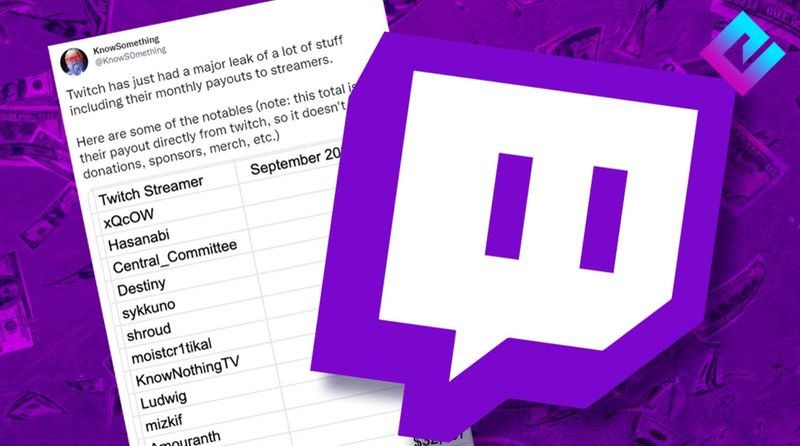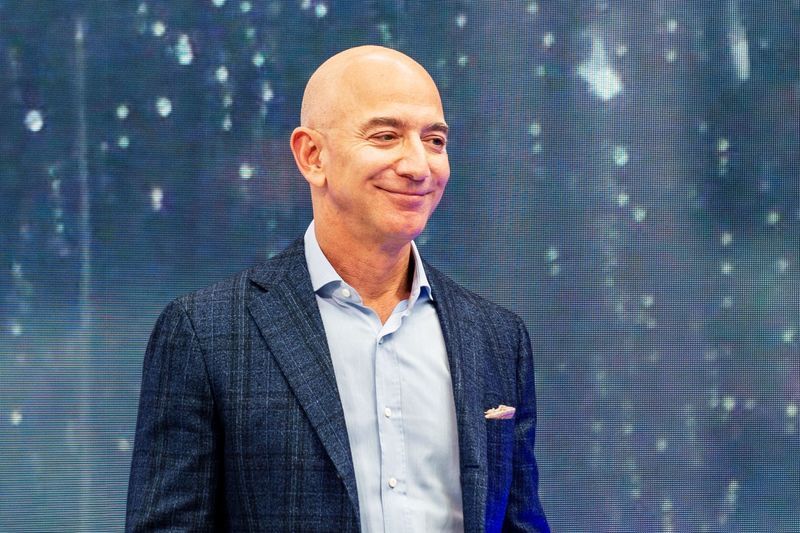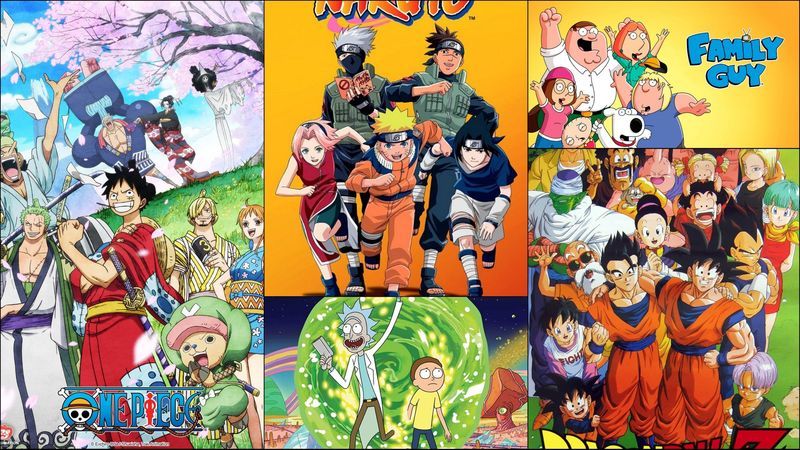यदि आपको कभी भी संदेह है कि आपका ऐप्पल आईडी पासवर्ड हैक कर लिया गया है, या यदि आप केवल उस तरह के व्यक्ति हैं जो अपना पासवर्ड भूल जाते हैं, तो आपको पासवर्ड रीसेट करने की आवश्यकता हो सकती है।
यदि आपने अपने पासवर्ड का ट्रैक खो दिया है, तो आप अपने आईओएस डिवाइस या मैक कंप्यूटर के वेब ब्राउज़र का उपयोग करके इसे आसानी से बदल सकते हैं।
इस लेख में, हम आपको सरल चरणों में अपना ऐप्पल आईडी पासवर्ड रीसेट करने का तरीका बताएंगे।
अपना ऐप्पल आईडी पासवर्ड कैसे रीसेट करें?
आपके सभी Apple उत्पादों और सेवाओं के लिए केंद्रीय पहचानकर्ता आपकी Apple ID है। यह आईडी बुनियादी लग सकती है, फिर भी इसमें Apple के पारिस्थितिकी तंत्र के लिए महत्वपूर्ण समर्थन है।
किसी कारण से, Apple के सहायता पृष्ठ 'iCloud खाते' को संदर्भित करते हैं, हालांकि, वास्तव में, iCloud खाते Apple ID का एक सबसेट हैं। लेकिन, ऐप्पल आईडी पासवर्ड बदलने के लिए, आपका पुराना पासवर्ड होना जरूरी है। इससे पहले कि हम विभिन्न उपकरणों पर ऐप्पल आईडी का पासवर्ड कैसे बदलें, इस बारे में बात करें कि वैध पासवर्ड होने के लिए आपके पासवर्ड में क्या होना चाहिए।
- कम से कम 8 अक्षर
- कम से कम एक नंबर हो
- एक ऊपरी मामले पत्र
- एक छोटा अक्षर
- एक साल से पुराने पासवर्ड का इस्तेमाल न करें।
आईओएस डिवाइस से अपना ऐप्पल आईडी पासवर्ड रीसेट करें
यदि आपके पास एक आईओएस डिवाइस है जिसके माध्यम से आप अपनी ऐप्पल आईडी रीसेट करना चाहते हैं, तो नीचे दिए गए चरणों का पालन करें।
- अपने आईओएस डिवाइस पर, 'सेटिंग' ऐप पर जाएं।
- आप सबसे ऊपर अपने खाते का नाम देखेंगे। उस पर टैप करें।
- अब, 'पासवर्ड और सुरक्षा' पर जाएं।
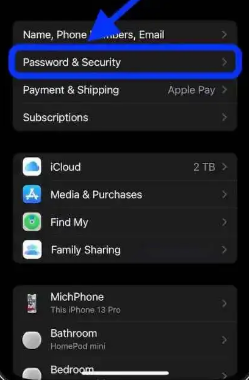
- इसके बाद, 'पासवर्ड बदलें' पर टैप करें।

- पुराना पासवर्ड दर्ज करें और फिर नया पासवर्ड टाइप करें जिसे आप बदलना चाहते हैं और इसकी पुष्टि करें।
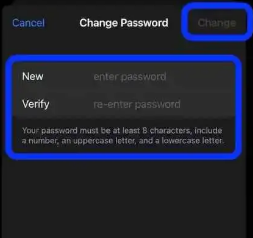
- 'बदलें' विकल्प पर क्लिक करें।
- आपने अपना पासवर्ड सफलतापूर्वक बदल लिया है। जब आप मुख्य 'सेटिंग' पृष्ठ पर वापस आते हैं, तो आपको किसी भी उपलब्ध सुविधाओं और उपकरणों का उपयोग करने से पहले अपने नए पासवर्ड से लॉग इन करना होगा।
macOS से अपना Apple ID पासवर्ड रीसेट करें
यदि आप macOS पर अपना Apple ID पासवर्ड रीसेट करना चाहते हैं, तो नीचे दिए गए चरणों का पालन करें।
- स्क्रीन के बाएँ कोने से, Apple मेनू पर टैप करें।
- विकल्पों की सूची से, 'सिस्टम वरीयताएँ' टैब पर टैप करें।
- इसके बाद, Apple ID टाइल पर क्लिक करें।
- अगले पेज पर, 'पासवर्ड और सुरक्षा' पर क्लिक करें
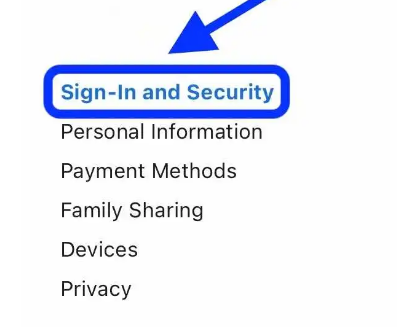
- अब, आपको 'पासवर्ड' पर क्लिक करना होगा।
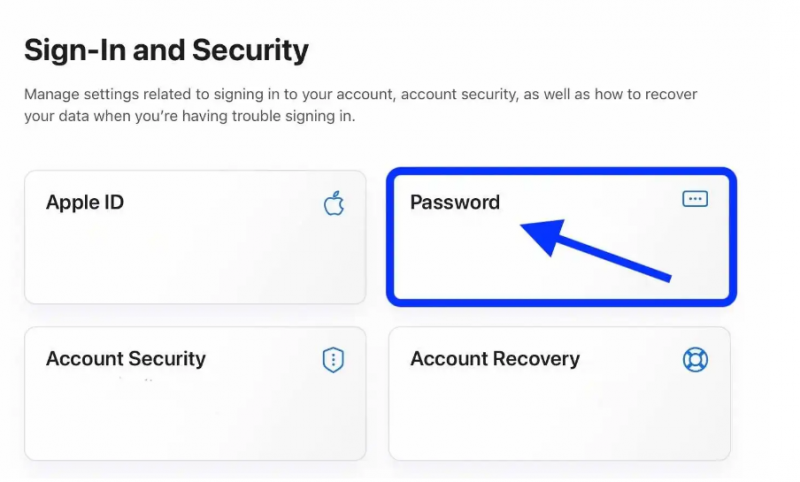
- यहां, आपको सबसे पहले पुराने पासवर्ड को दर्ज करना होगा जिसका उपयोग आप अपने macOS को अनलॉक करने के लिए करते हैं।
- अब, नया पासवर्ड दर्ज करें और इसे सत्यापित करें।
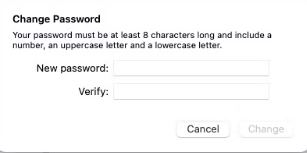
- अंत में, 'बदलें' पर क्लिक करें। इस तरह आपने अपना पासवर्ड सफलतापूर्वक बदल लिया है। अपने Apple ID का फिर से उपयोग शुरू करने के लिए आपको अपने नए पासवर्ड से लॉग इन करना पड़ सकता है।
वेब ब्राउज़र के माध्यम से अपना ऐप्पल आईडी पासवर्ड रीसेट करें
अंतिम लेकिन कम से कम, आप वेब ब्राउज़र का उपयोग करके भी अपना ऐप्पल आईडी पासवर्ड बदल सकते हैं। यदि आपके पास आईओएस या मैक कंप्यूटर नहीं है, तो आप बस एक वेब ब्राउज़र खोलें और निम्न चरणों का पालन करना शुरू करें।
- आधिकारिक ऐप्पल आईडी वेबसाइट पर जाएं यानी। सेबिड.एप्पल.कॉम .
- पृष्ठ के शीर्ष मेनू बार से, 'साइन इन' पर टैप करें।
- Apple ID और पासवर्ड टाइप करके अपने Apple खाते में साइन इन करें।
- साइड मेन्यू से 'साइन-इन एंड सिक्योरिटी' पर टैप करें।
- अब, 'पासवर्ड' पर टैप करें।
- सबसे पहले, आपको पुराना पासवर्ड और उसके बाद नया पासवर्ड टाइप करना होगा और इसकी पुष्टि करनी होगी।
- पासवर्ड बदलने के बाद आप सभी डिवाइस से साइन आउट करना चुन सकते हैं। इसके द्वारा, आपको प्रत्येक डिवाइस पर फिर से अपने खाते में लॉग इन करना होगा।
- अंत में, 'पासवर्ड बदलें' पर क्लिक करें।
अगर आपको पुराना पासवर्ड याद नहीं है तो ऐप्पल आईडी पासवर्ड कैसे रीसेट करें
ऐसे उदाहरण हो सकते हैं जहां आप अपना पुराना पासवर्ड भूल गए हैं और सोच रहे हैं कि इसे कैसे रीसेट किया जाए। चिंता मत करो, एक रास्ता है। अपना पुराना ऐप्पल आईडी पासवर्ड रीसेट करने के लिए नीचे दिए गए चरणों का पालन करें, भले ही आपके पास अपना पुराना पासवर्ड न हो।
- यदि आप भूले हुए Apple ID पासवर्ड को रीसेट करना चाहते हैं, तो क्लिक करें यहां अपना पासवर्ड रीसेट करने के आधिकारिक पेज पर पहुंचने के लिए।
- आरंभ करने के लिए Apple ID दर्ज करें।
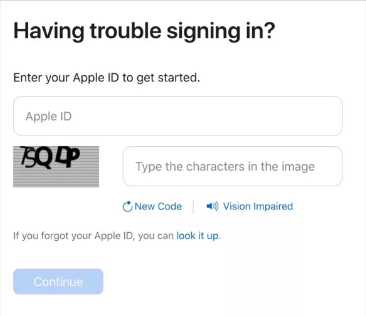
- यह साबित करने के लिए कैप्चा टाइप करें कि आप एक इंसान हैं।
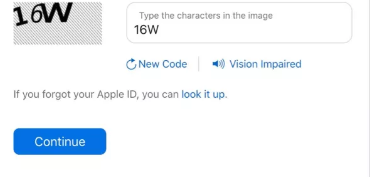
- 'जारी रखें' पर टैप करें।
- अपने फ़ोन नंबर की पुष्टि करें और 'जारी रखें' चुनें।
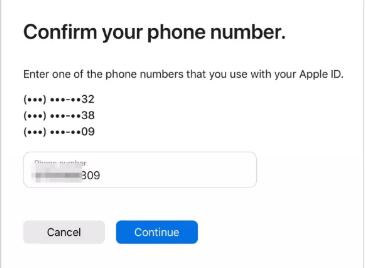
- प्रक्रिया को पूरा करने के लिए ऑन-स्क्रीन निर्देशों का पालन करें।
- एक नया पासवर्ड सेट करें और इसे कहीं लिख लें, ताकि अगर आप इसे भूल भी जाएं, तो भी आप इसे वहां हमेशा देख सकते हैं।
मुझे आशा है कि आप अपने ऐप्पल आईडी पासवर्ड को विभिन्न उपकरणों पर रीसेट करने में सक्षम हैं और तब भी जब आप अपना पुराना पासवर्ड भूल गए हैं। प्रक्रिया बहुत सरल है और इसके लिए किसी तकनीकी विशेषज्ञता की आवश्यकता नहीं है। किसी भी संदेह के मामले में, हमें नीचे टिप्पणी अनुभाग में बताएं।